안녕하세요. 도깬리포렌식스입니다.
오늘은 EnCase 환경 안에서 분석보고서를 작성하는 법을 알아 보겠습니다. 분석도구에 내장된 보고서 작성기능을 이용하면 프로세싱한 결과를 그대로 연동하여 문서화할 수 있는 장점이 있습니다. 함께 도전해볼까요?
템플릿에 새로운 Reports, Sections 추가하기
Bookmarks의 내용을 Report로 바로 볼 수 있습니다.
Bookmarks에 새로운 폴더를 추가한 경우에는 Report Templates 에도 Reports 또는 Sections를 추가해 주어야 합니다.

보고서 수정, 보고서에 폴더 추가하기
EnCase V7 이후 버전의 기본 북마크 폴더
Documents
Pictures
Internet Artifacts
위 기본 북마크 폴더 이외에 Bookmark의 최상위 수준에서 생성된 폴더들은 보고서에 자동으로 추가되지 않으므로 수동으로 추가해주어야 합니다.
- 보고서 템플릿에 새로운 구성요소 생성
- 포맷 옵션 적용
대상 북마크 폴더에서 오른 마우스 -> [Add folder to report] -> [Add Section]
케이스 옵션 편집하기
[Case] -> [Options] 에서 편집가능합니다.

기본 Pictures 섹션 포맷 변경하기
사진의 속성정보를 사진 바로 위에 넣을 수 있도록 옵션을 변경 가능합니다.
Format 의 Paper 를 체크하면, 페이지가 가로방향으로 표시됩니다.
새로운 섹션을 시작할 때에는 상단에 Page Break를 넣습니다.
// 는 주석으로 처리하는 부분입니다.
인터넷 흔적 등 Text 뷰에서 데이터를 활성화한 후, Raw Data를 북마크하는 경우, 보고서에 보여줄 속성값 편집은 go to template -> internet artifacts -> 더블클릭 -> Format -> Highlight Text에서 편집을 해야합니다.
속성에 ‘par’라는 단어를 추가하면 각각의 라인이 별도의 라인으로 보여집니다.
즉, par 를 추가함으로써 각각의 북마크된 이미지 간의 간격이 쉽게 넓혀집니다.
완성된 보고서에서 파일에 대한 링크 삽입하기
기본 보고서 템플릿에는 자동으로 링크가 걸려 있으나, 북마크 최상위에 추가한 폴더의 경우, 이를 보고서에 반영하더라도 링크가 걸려 있지 않으므로, 수동으로 링크를 걸어 주어야 합니다.
보고서 내보내기
완성된 보고서는 text, RTF, HTML, XML, PDF 포맷으로 내보내기 가능합니다.
[Export items]
체크하면, 파일 링크 기능을 사용 가능하게 됩니다.
보고서에 연결될 북마크 items를 Export하는 것입니다.

편집한 보고서를 템플릿으로 저장하기
보고서 템플릿을 저장하여 두면 나중에 편리해집니다.
[Save As Template]
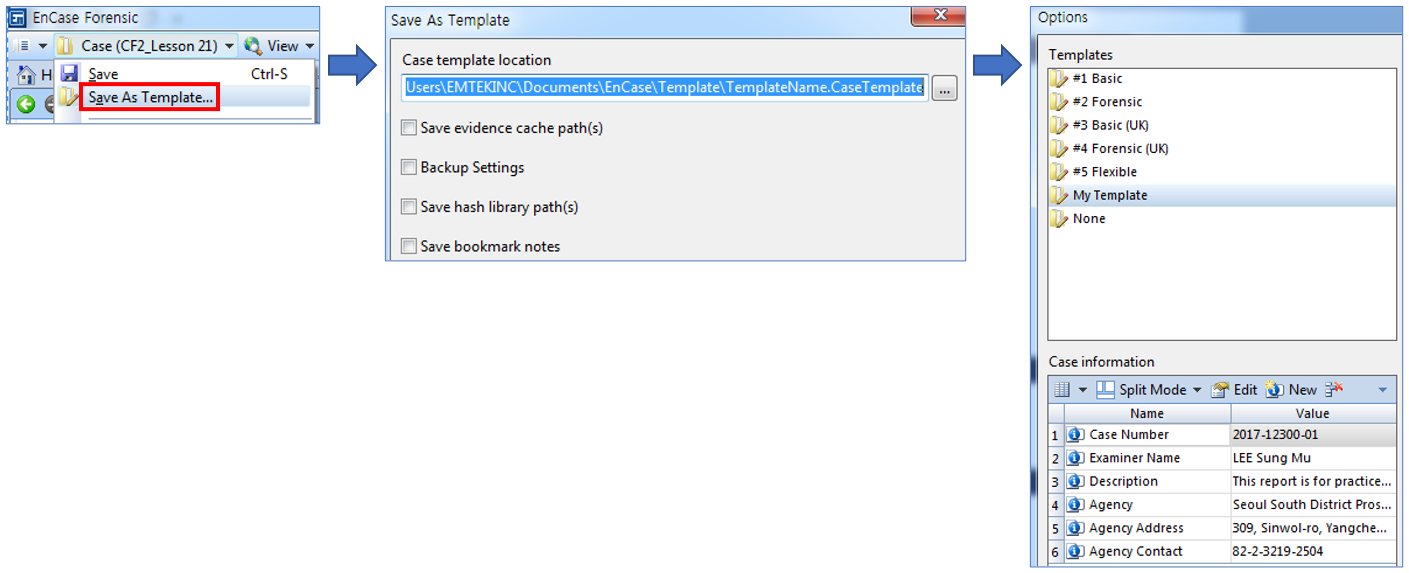
감사합니다. 오늘도 즐거운 하루 되세요.
"좋아요"와 "구독하기"는 힘이 됩니다.
참고문서 : EnCase Computer Forensics (2)
'EnCase' 카테고리의 다른 글
| [EnCase] EnCase로 구형 아이폰 분석하기 (1) (0) | 2022.05.15 |
|---|---|
| [EnCase] 고급 Conditions 기능을 이용한 데이터 선별하기 (0) | 2022.05.13 |
| [EnCase] 윈도우 휴지통 (Recycle.bin) 분석 (2) (0) | 2022.05.08 |
| [EnCase] 윈도우 휴지통 (Recycle.bin) 분석 (1) (0) | 2022.05.06 |
| [EnCase] 인쇄의 흔적 (Print Spooling) 분석 (0) | 2022.05.04 |